Để tăng thời lượng dùng pin cho iPhone, bạn nên thực hiện những thao tác này
Nhưng thu thuât nho giup thơi lương sư dung pin trên iPhone đươc cai thiên đang kê.
Nêu ban chưa biêt thi băt đâu từ phiên bản iOS 13, Apple đã bổ sung thêm một tính năng mới nhằm kéo dài tuổi thọ pin và hạn chế tình trạng quá nhiệt khi sạc điện thoại qua đêm. Điều này nhằm giảm tải sự “căng thẳng” và giảm thời gian sạc pin. Thêm vào đó, các nhà nghiên cứu cũng khuyến cáo người dùng chỉ nên sạc đến mức 80% để kéo dài tuổi thọ viên pin.
Tuy nhiên, ban cung không nên qua phu thuôc vao tinh năng tăng tuôi tho pin cua Apple ma hay tư minh điêu chinh thêm môt sô thiêt lâp giup cai thiên thêm thơi lương pin cho iPhone, chung cung kha đơn gian như sau.
Sư dung chê đô nên tôi
Đươc xem la tinh năng đươc mong đơi nhât trên iOS 13, Dark Mode (chế độ tối) đang là trào lưu và được khá nhiều hãng áp dụng, từ Apple cho đến Google và cả Microsoft. Mọi thứ gần như đều có thể chuyển sang chế độ tối, giúp mắt đỡ mỏi và tiết kiệm điện năng hơn (đối với các thiết bị sử dụng màn hình OLED).
Chế độ nên tối trên iPhone co thê đươc kich hoat dê dang từ Control Center hoặc trong ứng dụng Cài đặt. Trong Cài đặt, ban hay điều hướng đến Màn hình & Độ sáng (Display & Brightness) và nhấn vào tuỳ chọn Tối (Dark) trong phần Giao diện (Appearance). Con ơ Control Center, bạn hãy nhấn giữ vào thanh chỉnh độ sáng sau đó nhấn vào tùy chọn Chế độ tối (Dark Mode) để bật hoặc tắt nó.
Bạn cũng có thể tuỳ chỉnh để chế độ tối được bật tự động trong một khoảng thời gian nhất định trong ngày. Chỉ cần bật tuỳ chọn Tự động (Automatic) lên là được.
Tăt tinh năng Hinh nên đông
Măc du la môt tinh năng kha hay va thu hut nhưng tinh năng “Hinh nên đông” cung la nguyên nhân gây hao pin nhanh chong trên iPhone. Do đo, viêc vô hiêu hoa no va sư dung hinh nên tinh cung la môt điêu cân lam đê cai thiên thơi lương pin cho thiêt bi.
Đê tăt tinh năng nay, ban hay truy câp vao Cai đăt> Hinh nên> Chon hinh nên mơi.
Chon anh nên tinh tư hê thông hoăc tư album anh cua ban va sư dung no lam anh nên hay anh man hinh khoa la xong.
Tăt hiêu ưng chuyên đông
Hiêu ưng chuyên đông trên iOS co thê rât tuyêt nhưng no cung tac đông đên thơi lương pin cua iPhone. Do đo, nêu ban không quan tâm nhiêu đên trai nghiêm hiêu ưng thi tăt no đi la viêc nên lam.
Đê tăt hiêu ưng chuyên đông, ban hay truy câp vao Cai đăt> Trơ năng> Chuyên đông, sau đo kich hoat lưa chon “Giảm chuyển động”.
Sư dung chê đô nguôn điên thâp
Theo Apple tuyên bố thi “Chế độ năng lượng thấp” có thể cải thiện thời lượng pin thêm 03 giờ nữa nên khi gần sắp hết pin và chưa thể sạc liền thì bạn có thể lưa chọn kich hoat tính năng này trong Cài đặt> Pin> Chế độ nguồn điện thấp.
Bạn cũng đừng quá lo lắng, để tạo sự tiện lợi cho người dùng, bạn sẽ nhận được lời nhắc bật chế độ khi máy còn 20%, vô hiệu hóa chế độ khi vượt 80%.
Khi bật chức năng Nguồn điện thấp, thiết bị của bạn sẽ được hoạt động ở hiệu suất thấp tối đa, nghĩa là màn hình của bạn sẽ giảm độ sáng, thời gian máy tự động khoá cũng nhanh hơn. Các ứng dụng ở chế độ này sẽ tự động vô hiệu hoá các tính năng gây hao pin và còn nhiều hơn nữa.
Tăt tinh năng “Đưa lên để bật”
Đươc xem la môt trong nhưng tinh năng kha tiên lơi trên iOS nhưng việc bật màn hình lặp đi lặp lại này sẽ ảnh hưởng đến tuổi thọ pin của thiết bị. Do hầu hết thời gian màn hình điện thoại của bạn sẽ luôn sáng ngay cả khi bạn không muốn. Chinh vi thê, ban nên chon tăt no đi nếu việc kéo dài thời lượng pin quan trọng hơn với bạn.
Đê tăt tinh năng “Đưa lên để bật”, ban hay truy câp vao Cài đặt> Màn hình & Độ sáng, sau đó huy kich hoat ơ tuỳ chọn “Đưa lên để bật”.
Tăt tinh năng “Làm mới ứng dụng nền”
Cac phiên ban iOS gân đây đã cải thiện nhiều hơn về khả năng đa nhiệm, cho phép ứng dụng luôn làm mới nội dung. Tuy nhiên không phải các ứng dụng nào cũng cần thiết để làm mới liên tục, vì vậy đối với các ứng dụng không cần thiết bạn có thể tắt đi. Để tắt làm mới ứng dụng nền, bạn hãy chọn Cài đặt> Cài đặt chung> Làm mới ứng dụng nền.
Tại đây, bạn hãy xem ứng dụng nào mà bạn không dùng thường xuyên thì hãy tắt tính năng làm mới đi để tiết kiệm pin.
Vô hiêu hoa cac dich vu sư dung vi tri
Khi bắt đầu chọn cài đặt ứng dụng, chúng thường nhắc người dùng cung cấp quyền truy cập khác nhau như vị trí. Tuy nhiên, các ứng dụng sử dụng dịch vụ vị trí có thể tác động lớn đến tuổi thọ pin. Vì vậy, bạn hãy xem xét lại những ứng dụng nào có quyền truy cập vào vị trí thiết bị của bạn.
Bạn chọn Cài đặt> Quyền riêng tư> Dịch vụ định vị. Tại đây rất có nhiều tùy chọn, nếu ứng dụng bạn sử dụng thường xuyên hãy chọn Khi dùng ứng dụng. Đối với các ứng dụng ít sử dụng bạn có thể chọn Hỏi trong lần tiếp theo.
Cac gơi y nho khac
- Nêu hâu như không sư dung Bluetooth thì hãy tắt nó đi.
- Nêu chi sư dung Wi-Fi thi ban nên tăt cac kêt nôi mang di đông (Dư liêu di đông).
- Làm mờ màn hình giúp tăng tuổi thọ pin. Bạn có thể hạ thấp độ sáng màn hình mặc định dựa trên sở thích của bạn hoặc bật Độ sáng tự động để cho phép màn hình điều chỉnh độ sáng dựa trên điều kiện ánh sáng hiện tại.
- Apple khuyên người dùng nên trải qua ít nhất một chu kỳ sạc mỗi tháng (sạc pin đến 100% và sau đó hoàn toàn hết pin). Vì vậy, nếu bạn chưa thực hiện nó, đây có thể là thời điểm tốt để làm điều đó.
11 cách kéo dài thời lượng pin trên iPhone ai cũng nên biết
iPhone có thể không phải một chiếc smartphone có dung lượng pin khủng song bạn có nhiều cách để nâng cao thời lượng pin của nó.
Úp mặt iPhone xuống khi không sử dụng
iPhone có một tính năng giúp nó "xác định" được việc người dùng đang để úp mặt điện thoại để tắt màn hình. Thói quen này sẽ giúp tiết kiệm thời lượng pin đáng kể do khi úp mặt màn hình iPhone xuống, màn hình máy sẽ không bật sáng ngay cả khi có thông báo mới.
Mở chế độ Dark Mode (OLED)
Nếu đang dùng một chiếc smartphone có màn hình OLED, Dark Mode có thể giúp bạn tiết kiệm được rất nhiều thời lượng sử dụng. Với màn hình OLED, các màu đen trên màn hình đồng nghĩa với việc các điểm ảnh được tắt bỏ và vì thế giúp tiết kiệm năng lượng hơn.
Để kích hoạt chế độ Dark Mode, bạn có thể vào Settings> Display & Brightness và chuyển sang chế độ Dark.
Tắt chế độ hình nền Dynamic
Màn hình động Dynamic nhìn rất tuyệt vời song lại có thể là một tính năng ngốn kha khá dung lượng pin. Việc lựa chọn một nền màn hình là ảnh tĩnh có thể giúp bạn giải quyết được nhanh chóng vấn đề này.
Không dùng chế độ Raise to Wake
Raise to Wake là tính năng trên iPhone cho phép màn hình của máy tự động bật sáng khi người dùng cầm thiết bị. Tính năng này cực kì hữu ích và giúp bạn tiết kiệm thời gian song nó cũng khá tốn pin bởi bất kì thời điểm nào bạn cầm máy, màn hình điện thoại cũng bật sáng, trong khi đó không phải khi nào bạn cũng cầm điện thoại để sử dụng.
Để tắt bỏ, bạn hãy vào Settings> Display & Brightness và tắt chế độ Raise to Wake.
Tắt bỏ chế độ Background App Refresh
Chế độ Background App Refresh là tính năng sẽ tải về các cập nhật ứng dụng, ví dụ như tin nhắn mới, thông tin thời tiết hoặc các dữ liệu tương tự từ internet ngay cả khi các ứng dụng không được khởi chạy chủ động trên màn hình. Mặc dù tiện dụng song tính năng này rất tốn pin và bạn có thể cân nhắc tắt bỏ nó bằng cách nào Settings> General> Background App Refresh. Tại đây, bạn có thể tắt bỏ chế độ này cho một số ứng dụng không cần thiết hoặc tắt bỏ nó hoàn toàn.
Tắt bỏ chế độ Motion Effects
Motion Effects tạo cảm giác chiều sâu trong giao diện người dùng iPhone. Hiểu một cách đơn giản, nó chính là các chuyển động đồ hoạ mà bạn có thể nhìn thấy bên trong ứng dụng hoặc khi bạn chuyển đổi từ màn hình này sang màn hình khác. Theo iDropNews, đây cũng là một tính năng gây tốn pin và bạn có thể tắt bỏ bằng cách vào Settings> Accessibility> Motion và kích hoạt chế độ Reduce Motion.
Ngắt kết nối các thiết bị Bluetooth không sử dụng
Các thiết bị Bluetooth có thể tự động kết nối khi được đặt gần điện thoại và gây ngốn pin điện thoại mà bạn không hề hay biết. Hãy ngắt bỏ kết nối các thiết bị Bluetooth không cần thiết bằng cách vào Settings> Bluetooth. Tại đây, tìm thiết bị Bluetooth bạn muốn gỡ bỏ và nhấn nút chữ (i) bên cạnh tên của nó. Tiếp theo, hãy chọn Forget This Device.
Tất chế độ dịch vụ địa điển (Locations) trong các ứng dụng không cần nó
Tính năng liên tục theo dõi địa điểm của kì ngốn pin. Vì thế, hãy tắt bỏ chế độ này trong các ứng dụng không cần thiết bằng cách vào Settings> Privacy> Location Services.
Tránh để điện thoại ở các nhiệt độ cực đoan
Nhiệt độ có thể ảnh hưởng đến tuổi thọ viên pin. Nhiệt độ quá lạnh có thể làm pin hết nhanh hơn trong khi đó nhiệt độ quá cao có thể làm giảm số lượng điện năng viên pin giữ được.
Dùng chế độ sạc pin tối ưu Optimized Battery Charging
Bắt đầu từ iOS 13, Apple có thêm một tính năng sạc pin tối ưu cho người dùng trong đó có khả năng nâng cao tuổi thọ viên pin. Tính năng sạc thông minh này sẽ duy trì viên pin ở một mức tối ưu khi sạc và không cho phép nó đạt đến 100% dung lượng sạc cho đến hết chu kì sạc. Tính năng này thường được kích hoạt khi người dùng sạc qua đêm. Lúc này, dung lượng pin thường được duy trì ở mức 80% và sẽ đạt đến mức 100% trước thời điểm người dùng thường xuyên thức dậy.
Kích hoạt chế độ Low Power Mode
Một trong những cách hiệu quả nhất để kéo dài thời lượng sử dụng iPhone là kích hoạt chế độ Low Powe Mode. Chế độ này theo đó sẽ hạn chế các dịch vụ không cần thiết để duy trì dung lượng pin. Người dùng có thể bật chế độ này khi cần và nó sẽ được tự động tắt khi điện thoại được sạc đầy trở lại.
3 sự thật thú vị ít người biết về viên pin trong những chiếc iPhone  Biết được những điều này, bạn sẽ có thể dùng chiếc iPhone của mình hiệu quả và thoải mái hơn. Pin là một trong những "thành phần" rất quan trọng trên điện thoại bởi nó ảnh hưởng trực tiếp đến trải nghiệm người dùng. Thế nhưng, bạn đã biết tất cả các thông pin về pin đang có trên chiếc iPhone của mình...
Biết được những điều này, bạn sẽ có thể dùng chiếc iPhone của mình hiệu quả và thoải mái hơn. Pin là một trong những "thành phần" rất quan trọng trên điện thoại bởi nó ảnh hưởng trực tiếp đến trải nghiệm người dùng. Thế nhưng, bạn đã biết tất cả các thông pin về pin đang có trên chiếc iPhone của mình...
Tin đang nóng
Tin mới nhất

Các 'siêu phẩm' điện thoại sẽ gây bão trong năm 2023

Apple sản xuất MacBook ở Việt Nam giữa năm 2023 sau AirPods, Apple Watch, iPad

Vì sao ngày càng nhiều người mua thiết bị Apple tân trang?

Cách Samsung dần khiến Galaxy Z Flip4 trở nên gần gũi hơn với giới trẻ

MacBook Air M1 chỉ còn 21,79 triệu đồng

Không muốn laptop hỏng khi bị đổ nước vào, đây là dòng máy mà bạn cần

OPPO Find N2 Flip sẽ sớm có mặt tại Việt Nam

Smartphone mạnh bậc nhất thế giới, sạc 80W,màn hình 144Hz, giá rẻ bất ngờ

Ảnh chi tiết Vivo Y02: Pin 5.000 mAh, RAM 23 GB, giá 2,79 triệu đồng tại Việt Nam

Apple có thể sản xuất Mac Pro tại Việt Nam

Công bố ngày ra mắt chính thức OnePlus 11

Oppo ra bộ đôi smartphone gập Find N2
Có thể bạn quan tâm

Hòa Minzy bị ViruSs "hại" thê thảm, bỏ tiền tỷ vẫn thua bài hát đầu tư 2 triệu
Sao việt
14:47:53 24/03/2025
Tham vọng của Chủ tịch Chi Pu
Nhạc việt
14:25:22 24/03/2025
1 sao nữ đình đám bị cấm đến tang lễ Từ Hy Viên?
Sao châu á
14:21:12 24/03/2025
Giải cứu thành công 7 thuyền viên bị chìm tàu cá ở Vũng Tàu
Tin nổi bật
14:10:24 24/03/2025
Vợ bầu làm 2 công việc nuôi chồng 35 tuổi lười biếng, thất nghiệp: Lý do đưa ra gây "nghi ngờ nhân sinh"
Netizen
14:08:19 24/03/2025
Bom tấn 'Bạch Tuyết' 6000 tỷ thất bại ở rạp Việt, thua phim 18+ 'Quỷ nhập tràng'
Hậu trường phim
14:07:27 24/03/2025
Thách thức của châu Âu trong việc tự chủ đảm bảo an ninh
Thế giới
14:01:37 24/03/2025
Cựu Chủ tịch tỉnh An Giang và đồng phạm hầu tòa
Pháp luật
13:32:58 24/03/2025
Bi kịch của dàn "sao nhí" hàng đầu: Khi làng giải trí "nghiền nát" cả cuộc đời
Sao âu mỹ
12:45:40 24/03/2025
Mê say trong vị chua cay của bún Thái hải sản: Cực cuốn lưỡi lại quá dễ làm
Ẩm thực
11:54:33 24/03/2025

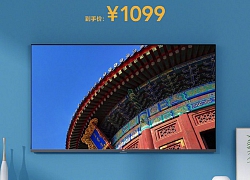 Xiaomi ra mắt TV 43 inch không viền, giá chỉ 3.6 triệu đồng
Xiaomi ra mắt TV 43 inch không viền, giá chỉ 3.6 triệu đồng







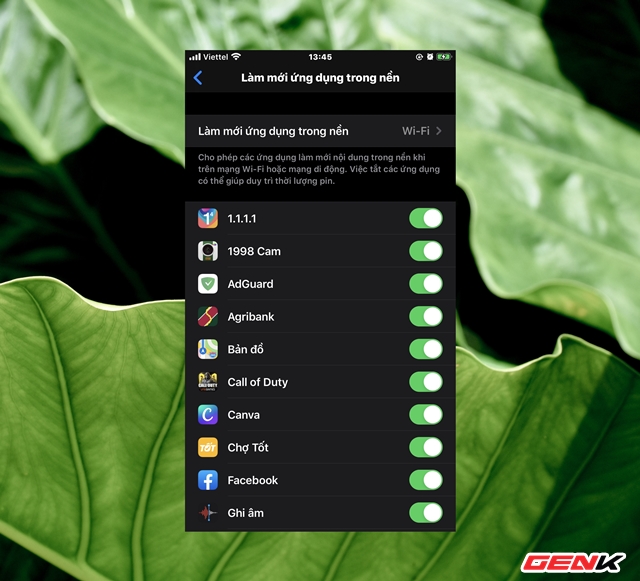


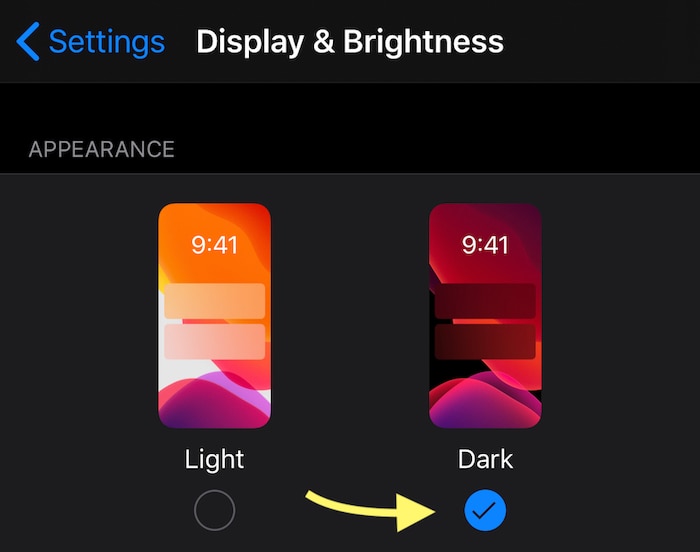


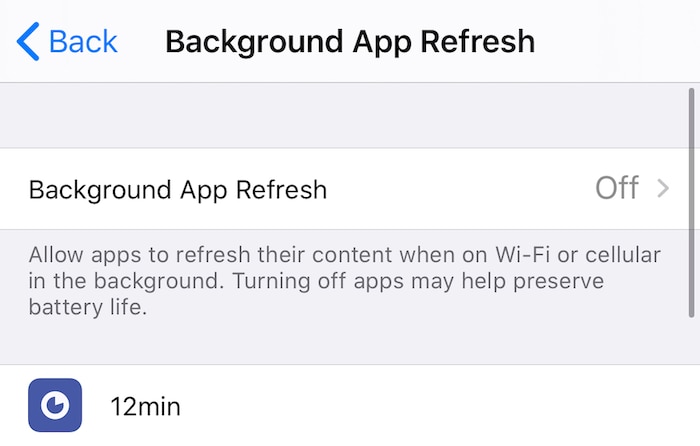




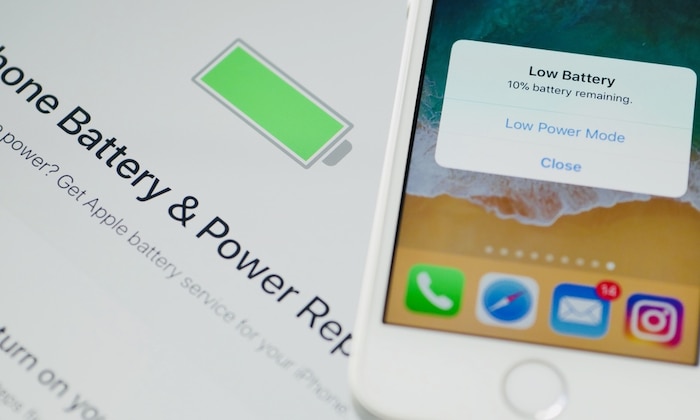
 Tin vui cho chị em Samfans, Samsung Heath vừa được bổ sung tính năng theo dõi chu kỳ kinh nguyệt
Tin vui cho chị em Samfans, Samsung Heath vừa được bổ sung tính năng theo dõi chu kỳ kinh nguyệt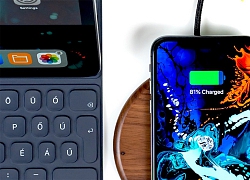 Cách tăng 30% dung lượng pin iPhone ngay lập tức giúp bạn xài sướng hơn
Cách tăng 30% dung lượng pin iPhone ngay lập tức giúp bạn xài sướng hơn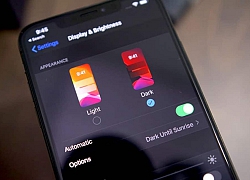 Vừa tậu iPhone 11 Pro về, hãy làm những điều này ngay và luôn
Vừa tậu iPhone 11 Pro về, hãy làm những điều này ngay và luôn 4 lý do khiến pin iPhone của bạn nhanh xuống cấp
4 lý do khiến pin iPhone của bạn nhanh xuống cấp Tất tần tật cách cải thiện tuổi thọ pin iPhone trên iOS 13
Tất tần tật cách cải thiện tuổi thọ pin iPhone trên iOS 13 Đây là hai chiếc smartphone được đánh giá có chất lượng tổng thể tốt nhất hiện nay
Đây là hai chiếc smartphone được đánh giá có chất lượng tổng thể tốt nhất hiện nay Đám hỏi Quỳnh Lương: Nhà thiếu gia Trà Vinh không trao sính lễ, nhìn dàn tráp lộ rõ thái độ
Đám hỏi Quỳnh Lương: Nhà thiếu gia Trà Vinh không trao sính lễ, nhìn dàn tráp lộ rõ thái độ Chu Thanh Huyền tung ghi âm tố người muốn hủy hoại sự nghiệp mình sau vụ "rồng - tôm": Phía bị tố lên đối chất
Chu Thanh Huyền tung ghi âm tố người muốn hủy hoại sự nghiệp mình sau vụ "rồng - tôm": Phía bị tố lên đối chất 1 Á hậu Vbiz chỉ trích thẳng thừng ViruSs: "Anh thao túng em mấy ngày qua"
1 Á hậu Vbiz chỉ trích thẳng thừng ViruSs: "Anh thao túng em mấy ngày qua" Bắt gặp MC Huyền Trang Mù Tạt hẹn hò với cầu thủ nổi tiếng, vóc dáng nàng WAG bị dìm không thương tiếc
Bắt gặp MC Huyền Trang Mù Tạt hẹn hò với cầu thủ nổi tiếng, vóc dáng nàng WAG bị dìm không thương tiếc

 Sao nữ ký giấy ly hôn vì chồng không chịu làm việc nhà
Sao nữ ký giấy ly hôn vì chồng không chịu làm việc nhà Kim Soo Hyun ra tuyên bố nóng khi bị tố có hành vi nghiêm trọng hơn cả Phòng Chat Thứ N
Kim Soo Hyun ra tuyên bố nóng khi bị tố có hành vi nghiêm trọng hơn cả Phòng Chat Thứ N "Anh trai vượt ngàn chông gai" thông báo đêm diễn thứ 5 ở miền Bắc vào tháng 6
"Anh trai vượt ngàn chông gai" thông báo đêm diễn thứ 5 ở miền Bắc vào tháng 6 Học sinh lớp 4 tả mẹ "ác như dì ghẻ, dữ hơn phù thủy và giống như sư tử sẵn sàng vồ em": Đọc đến đoạn kết, dân tình ngã ngửa
Học sinh lớp 4 tả mẹ "ác như dì ghẻ, dữ hơn phù thủy và giống như sư tử sẵn sàng vồ em": Đọc đến đoạn kết, dân tình ngã ngửa Di chúc Huỳnh Hiểu Minh: Quý tử bị kiểm soát chặt, con gái út phải làm được 1 việc mới có thể lấy 17.500 tỷ?
Di chúc Huỳnh Hiểu Minh: Quý tử bị kiểm soát chặt, con gái út phải làm được 1 việc mới có thể lấy 17.500 tỷ? Bài rap diss viết trong 1 buổi sáng, chi phí dưới 2 triệu tiến thẳng Top 1 Trending, lật đổ Bắc Bling của Hòa Minzy
Bài rap diss viết trong 1 buổi sáng, chi phí dưới 2 triệu tiến thẳng Top 1 Trending, lật đổ Bắc Bling của Hòa Minzy Soi camera thấy con gái nằm bất động trong khi các bạn đang học bài, mẹ bỉm tức tốc nhắn tin cho cô giáo
Soi camera thấy con gái nằm bất động trong khi các bạn đang học bài, mẹ bỉm tức tốc nhắn tin cho cô giáo Chồng cũ Từ Hy Viên phát điên giữa đêm, khiến nhà vợ cũ hoảng loạn vội công bố di nguyện của minh tinh
Chồng cũ Từ Hy Viên phát điên giữa đêm, khiến nhà vợ cũ hoảng loạn vội công bố di nguyện của minh tinh Sao nam Vbiz rơi tình huống cận kề sinh tử, bạn gái hốt hoảng: "Đó là giờ phút sợ hãi nhất"
Sao nam Vbiz rơi tình huống cận kề sinh tử, bạn gái hốt hoảng: "Đó là giờ phút sợ hãi nhất" Vụ cướp 2 triệu USD ở Tây Ninh: Con trai bị hại là chủ mưu
Vụ cướp 2 triệu USD ở Tây Ninh: Con trai bị hại là chủ mưu Nữ diễn viên Vbiz phản pháo ra sao khi bị mỉa mai "Chưa cưới mà lại đẻ"?
Nữ diễn viên Vbiz phản pháo ra sao khi bị mỉa mai "Chưa cưới mà lại đẻ"? Thêm 1 sao nữ Vbiz vào cuộc sau bản "rap diss" của Pháo, trả lời rõ thái độ về bê bối tình ái hot nhất hiện nay
Thêm 1 sao nữ Vbiz vào cuộc sau bản "rap diss" của Pháo, trả lời rõ thái độ về bê bối tình ái hot nhất hiện nay
 Tranh chấp tài sản của cố diễn viên Đức Tiến: TAND TP.HCM sắp mở phiên hòa giải
Tranh chấp tài sản của cố diễn viên Đức Tiến: TAND TP.HCM sắp mở phiên hòa giải